Linux中vim编辑器学习笔记
Linux中vim编辑器学习笔记
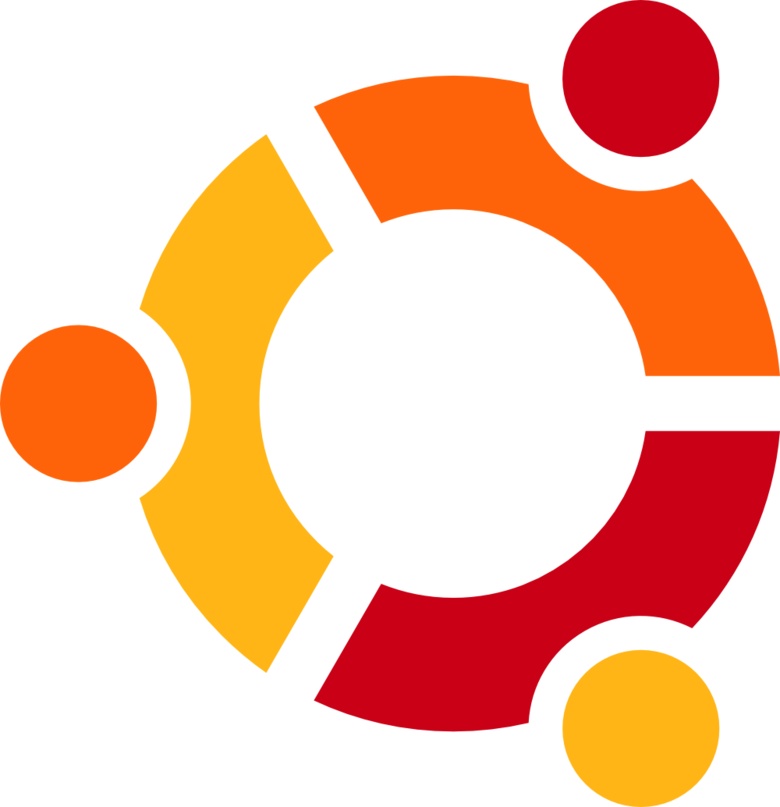 **vim**是Linux是非常常用的编辑器,是编程达人的标志,也是编程开发中的神器之一。接下来,是我学习vim编辑器的一些笔记,总结如下:
**vim**是Linux是非常常用的编辑器,是编程达人的标志,也是编程开发中的神器之一。接下来,是我学习vim编辑器的一些笔记,总结如下:
首先:我们接触的vim编辑器一共有三种模式,分别为命令模式、编辑模式、末行模式。
具体架构如下:
注意:命令模式只能输入命令,末行模式的功能是实现保存和退出的。
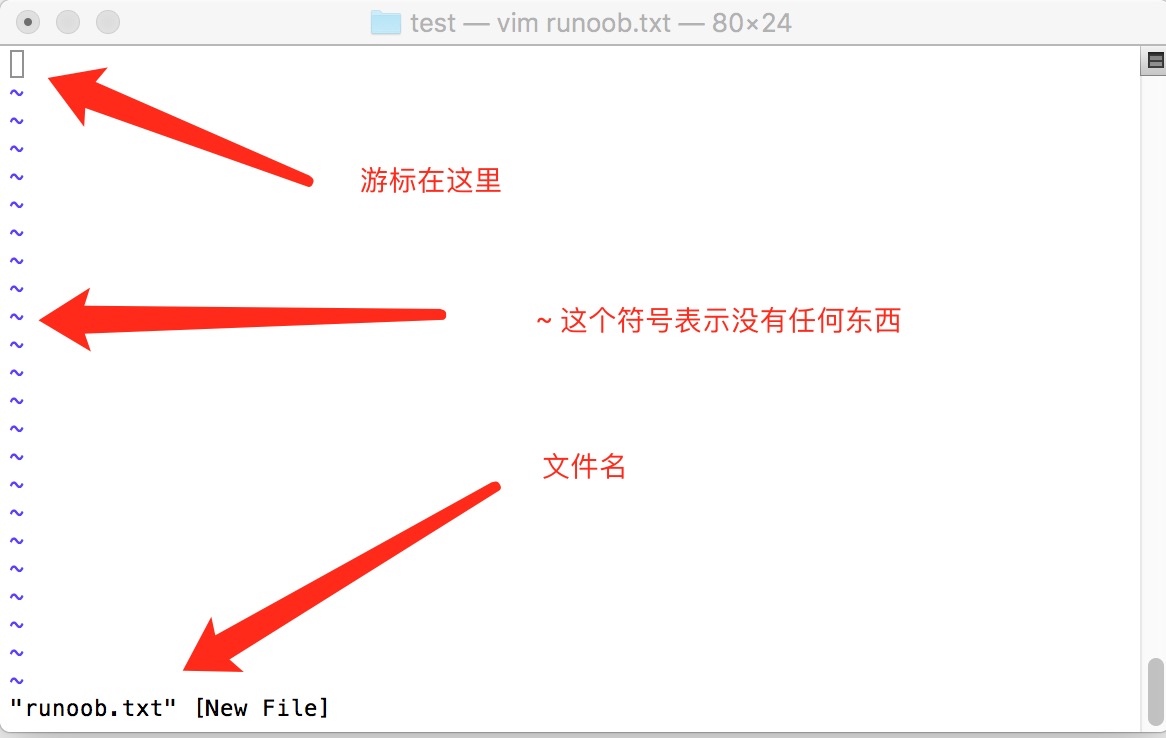 基本命令如下:
基本命令如下:
第一:
命令模式>>编辑模式
i:在光标之前输入
I:在行首进行输入
a:在光标后进行输入
A:在行末尾进行输入
o:在光标下一行进行输入
O:光标上一行进行输入
编辑模式>>命令模式
按Esc即可
第二
命令模式>>末行模式
输入”:”即可(注意所有的命令必须是英文状态下的输入)
末行模式实现的功能是保存输入、退出vim等等
具体如下:
w:保存编辑
q:退出vim
q+!:不保存直接退出vim
wq:保存退出vim
末行模式>>命令模式
按Esc即可
对于命令模式还有许多常用命令接下来进行简单汇总
命令模式下常用命令
第一:命令行中的复制、剪切(删除)、粘贴、撤销、反撤销
复制:
yy:复制光标所在行;
4yy:复制从光标所在行开始往下的四行;
剪切:
dd:剪切(删除)管标所在行;
4dd:剪切(删除)从光标所在行开始往下的四行;
d+0(零):从当前光标的前一位开始剪切到行首;
D:从当前光标开始剪切至行尾。
粘贴:
p:粘贴复制或者剪切的内容,如果剪切的内容没有进一步粘贴那么,就相当于删除。
删除:
dd:剪切(删除)管标所在行;
4dd:剪切(删除)从光标所在行开始往下的四行;
x:删除当前光标所在的位置,每次只删除光标所在字符
X:删除当前光标前一个所在的位置,每次只删除光标所在字符
dw:删除一个单词(以单词进行删除)
撤销:
u:撤销之前的操作,一步一步撤销
反撤销:
Ctrl+r: 反撤销
第二:命令行中的前后左右
h:左
l:右
j:下
k:上
第三:命令行中的屏幕内容移动
M:光标移动到到当前屏幕的中间
H:光标移动到当前屏幕的上方
L:光标移动到当前屏幕的下方
Ctrl+f:当前屏幕向下翻一页
Ctrl+b:当前屏幕向上翻一页
Ctrl+d:当前屏幕向下翻半页
Ctrl+u:当前屏幕向上翻半页
{:按照代码块向上跳
}:按照代码块向下跳
第四:命令行中的快速定位
20G:快速跳到第20行所在的代码
G:快速跳到整个代码的最后一行
gg:快速跳转到整个代码的第一行
w:光标以单词为单位,向后跳,跳到下一个单词的第一个位置
b:光标以单词为单位,向前跳,跳到上一个单词的第一个位置
第五:命令行中的缩进或者反缩进
方法一:
按下命令v >>>>> 按命令j向下选中要缩进的行 >>>>> 然后按下>号进行缩进或者
按下<进行反缩进
方法二:
按下命令V >>>>> 按命令j向下选中要缩进的行 >>>>> 然后按下>号进行缩进或者
按下<进行反缩进
注意:按下>/<号后,如果还要进行重复操作可以通过按下‘.’来执行。
第六:命令行中的搜索和替换
r:先按下命令r,然后输入你要输入的内容,注意:只能替换光标所在的字符
R:先按下R命令,然后从当前光标开始替换,输入多少内容就替换多少字符
/money:搜索money所在的位置,找到后,光标会一定自动跳到money上
注意:因为找到money后,可能会有多个,这个时候可以使用n向下寻找,使用N向上寻找。
替换:
:%s/print/out/g:将整个代码中的print用output替换
%20,25s/out/print/g:将20-25代码中的print用output替换
第七:命令行中的退出vim方法
shift+zz:保存并且退出vim,和末行模式中的wq一致。
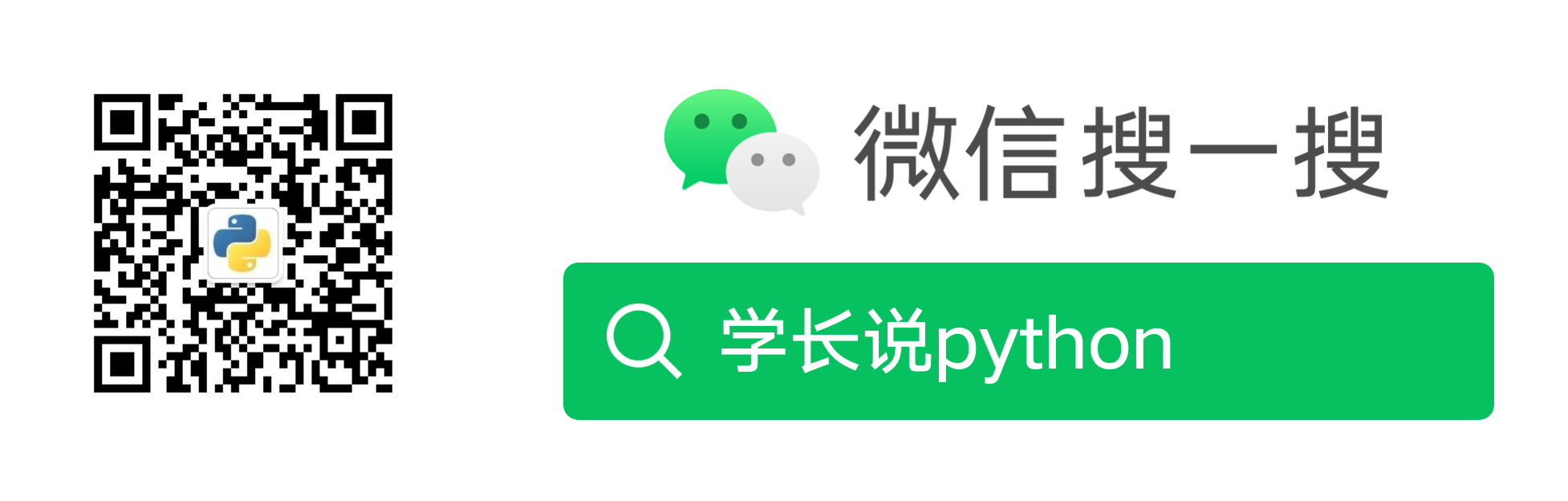
原文作者: 贺同学
原文链接: http://clarkhedi.github.io/2019/05/03/linux-zhong-vim-bian-ji-qi-xue-xi-bi-ji/
版权声明: 转载请注明出处(必须保留原文作者署名原文链接)